Win7鼠标灵敏度怎么调整
有的时候你总会报怨自己的鼠标不好用,不灵敏,有些人可能因为自身的原因,其实Win7鼠标灵敏度是可以调整的,那么Win7鼠标灵敏度怎么调整呢?接下来大家跟着小编一起来了解一下调整Win7鼠标灵敏度的解决方法吧。
Win7鼠标灵敏度调整方法一
打开“控制面板”。
打开“硬件和声音”。
在“设备和打印机”处找到“鼠标”。
点击“鼠标”,显示修改界面。打开“鼠标键”面板,在界面中下方“速度”处拖动滑动条,修改鼠标速度。
在“指针选项”处,“移动”,修改“选择指针移动速度”。
设置合适的精度,完成设置。
Win7鼠标灵敏度调整方法二
对于鼠标电脑爱好者一定都非常熟悉,鼠标是每天使用电脑几乎都需要用到的设备,不过长期使用的鼠标也容易出现这样或者那样的问题,比如鼠标按键失灵、鼠标单击变双击以及反应迟钝等等。
首先我们来看看为什么有些朋友会问到要调节鼠标灵敏度的问题?笔者认为很多游戏均对鼠标灵敏度有一定要求,比如我们需要连续快速的单击与双击大挂等等均希望鼠标灵敏度越快越好,某些游戏鼠标就具有专门的调节按钮。很方便,不过对于多数朋友来说使用的都是普通鼠标;另外鼠标长期使用也容易导致鼠标反应迟钝,那么这两种情况我们可以通过调节鼠标灵敏度来得到较好的解决。
从电脑桌面左下角的开始里找到控制面板--所有控制面板项-鼠标,如下图:
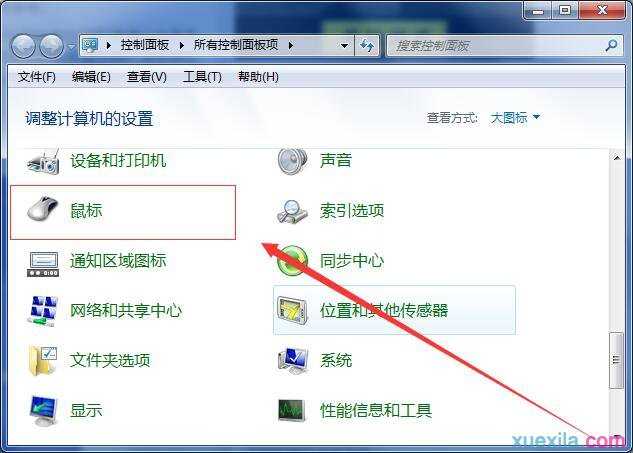
控制面板项中找到鼠标如上图,点击进入,之后我们点击"鼠标"即会弹出鼠标设置对话框,里面即可设置鼠标灵敏度了,操作如下:
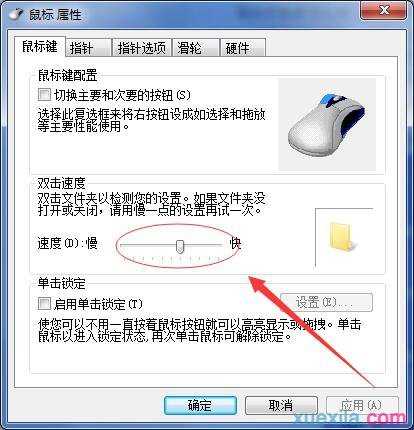
鼠标灵敏度调节设置如上图,在双击速度下面就有一个灵敏度速度调节杆,越网右边移动调节则说明灵敏度越高,大家可以多测试几次,调节到最适合自己为止即可,其实调节鼠标灵敏度字需要以上两步即可实现非常简单,另外网上还有部分鼠标灵敏度调节软件,有兴趣的朋友不妨去搜索安装下试试。
Win7鼠标相关文章:
1.为什么Windows7系统开机鼠标动不了
2.win7鼠标不受控制怎么办
3.win7鼠标在哪里设置
4.win7的鼠标设置在哪里
5.win7 鼠标属性怎么设置
6.win7鼠标指针怎么修改

Win7鼠标灵敏度怎么调整的评论条评论